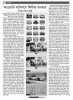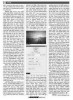হোম > অ্যাডোবি ফটোশপে ফিল্টারের ব্যবহার
লেখক পরিচিতি
লেখকের নাম:
আশরাফুল ইসলাম চৌধুরী
মোট লেখা:৪২
লেখা সম্পর্কিত
পাবলিশ:
২০১১ - ফেব্রুয়ারী
তথ্যসূত্র:
কমপিউটার জগৎ
লেখার ধরণ:
অ্যাডোবি ফটোশপ
তথ্যসূত্র:
গ্রাফিক্স
ভাষা:
বাংলা
স্বত্ত্ব:
কমপিউটার জগৎ
অ্যাডোবি ফটোশপে ফিল্টারের ব্যবহার
আধুনিক গ্রাফিক্স এডিটিংয়ের জগতে অ্যাডোবি ফটোশপ অনেক গুরুত্বপূর্ণ ভূমিকা পালন করছে। আলোকচিত্র শিল্পীরা তাদের ছবিগুলো ফটোশপসহ বিভিন্ন এডিটিং সফটওয়্যারের মাধ্যমে এডিট করে থাকেন। প্রফেশনাল কাজের জন্য ফটোশপ অতুলনীয়। এর বিল্ট-ইন ফিল্টার গ্যালারি অনেক এডিটিংয়ের কাজকে সহজ ও সুন্দর করেছে। প্রফেশনাল এডিটররা তাদের কাজের জন্য ফিল্টার ও প্লাগ-ইন ব্যবহার করে থাকেন, যা ম্যানুয়ালি করতে অনেক সময়সাপেক্ষ ছিল। এগুলো ফিল্টারের মাধ্যমে অনেক দ্রুত এবং যথাযথভাবে করা সম্ভব। এ পর্বে ফটোশপে ব্যবহার হওয়া কিছু ফিল্টার এবং প্লাগ-ইন সম্পর্কে আলোচনা করা হয়েছে।
ফিল্টার ব্যাপারটি প্রধানত ক্যামেরা থেকে এসেছে। এসএলআর ক্যামেরায় লেন্সের সামনে বিভিন্ন কাঁচের টুকরো লাগিয়ে ছবিতে বিভিন্ন ইফেক্ট ফেলা যায়, যা সাধারণভাবে ক্যামেরায় আনা সম্ভব হয় না। ফিল্টার প্রয়োগের ফলে যেমন ছবিকে সাধারণ অবস্থায় আনা যায়, তেমনি সাধারণ ছবিতেও ইফেক্ট যোগ করা যায়। এটি নির্ভর করে কোন ধরনের ফিল্টার প্রয়োগ হচ্ছে তার ওপর। ফটোশপেও ফিল্টার যেমন বিকৃত ছবিকে সাধারণ অবস্থায় নিয়ে আসতে পারে, তেমনি সাধারণভাবে তোলা ছবিতে বিভিন্ন ইফেক্ট যোগ করতে পারে। এই ফিল্টারগুলো ফটোশপে Filter নামের ট্যাবের ভেতরে থাকে। এখান থেকে প্রয়োজনমাফিক ফিল্টার ব্যবহার করতে পারেন অনায়াসেই।
প্রথমেই Filter ট্যাবের প্রথম ফিল্টার Artistic নিয়ে আলোচনা করা যাক। কখনো কখনো কোনো ছবিকে একটু আর্টিস্টিক লুক দেবার প্রয়োজন হলে এ ফিল্টারের অধীনে অনেক Style কাজে দেবে। সাধারণভাবেই একটি স্কেচ করা ছবি দেখতে অনেক ভালো লাগে। নিজের ছবিকে আর্টের মতো করে দেখতে চাইলে Sketch Tool ব্যবহার করতে পারেন। এর Stoke কেমন হবে, পেন্সিলের ডায়ামিটার কতটুকু হবে অর্থাৎ মোটা না চিকন তা অনায়াসে নির্ধারণ করে দেয়া যায়। এটি অনেক কাস্টমাইজেবল বলে মনেরমতো স্কেচ করিয়ে নিতে পারেন কোনো পোর্ট্রেট বা ল্যান্ডস্কেপ ছবিকে। এ ছাড়াও ছবিকে যদি জল রঙে আঁকা ছবির মতো করতে চান, তাও পারবেন। রঙের গাঢ়ত্ব বা অংশ কতটুকু শার্প থাকবে তা অনায়াসে নির্ধারণ করে দিতে পারবেন। এ ছাড়াও থাকছে Plastic Wrap ফিল্টার। এটি কোনো সিলেক্টেড বস্ত্তকে প্লাসটিক ভাব এনে দিতে পারবে। এর জন্য ছবির মাঝে বস্ত্তটি সিলেক্ট করে নেয়া প্রয়োজন। এর বাইরে কোনো লেখা বা মার্কিংকে যদি নিয়ন আলোর আভায় আলোকিত করেন তাহলে Neon Lighting-এর মাধ্যমে এটি কাজ করবে। এখানে Neon Glow নামে অপশনটি দেয়া আছে।
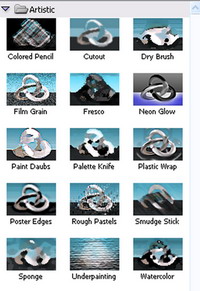
চিত্র-১
ফিল্মে তোলা ছবিগুলোতে আগে প্রচুর কালার গ্রেইন আসতো, যা এখন ডিজিটাল ফটোগ্রাফিতে আসে না বললেই চলে। ডিজিটাল ফটোতেও যদি ফিল্ম গ্রেইন আনতে চান, তবে এই আর্টিস্টিক গোত্র থেকে add Film Grain-এ ক্লিক করুন। কতটুকু গ্রেইন বা রঙের দানা দৃশ্যমান হবে তার মাত্রা নির্দিষ্ট করে দেয়া সম্ভব। এটি ছবিটিকে অনেকটা ফিল্মে তোলা ছবির আমেজ দেয়। এ ছাড়াও গ্লাস ইফেক্টে রয়েছে আর্টিস্টিক গোত্র, যা ছবির মাঝে গ্লাসের মতো রিফ্লেকশন তৈরি করতে সক্ষম হবে। চিত্র-১-এ Artistic Filter-এর গোত্রভুক্ত সব ইফেক্ট দেখানো হলো।
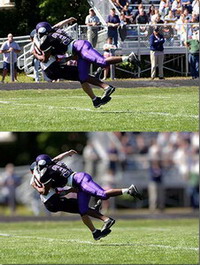
চিত্র-২
এর পরই আসে Blur Filter, এটি ছবির কোনো নির্দিষ্ট অংশকে ঘোলা করে দিতে সাহায্য করে। খুব ভালো ধরনের ক্যামেরা বা ডিএসএলআরে তোলা ছবিতে প্রায়শই দেখবেন সাবজেক্ট ছাড়া বাকি সব কিছু ঘোলা হয়ে গেছে। ফটোগ্রাফির ভাষায় এ ধরনের Blur-কে BOKEH বলা হয়। সাধারণ ক্যামেরায় এ ধরনের Bokeh-এর কাজ করা দুঃসাধ্য। কিন্তু ফটোশপে এটি অনেক সহজে করতে পারবেন। ছবিটির সাবজেক্ট ছাড়া বাকি সব সিলেক্ট করুন বা সাবজেক্ট সিলেক্ট করে Selection ট্যাব থেকে Inverse Selection-এ ক্লিক করুন। সাবজেক্ট ছাড়া বাকি অংশ ঘোলা করতে Blur ফিল্টার থেকে Lens Blur ক্লিক করুন। পরিমিত Radius Pixel সিলেক্ট করলে ছবিটি আরো মোহময় হয়ে উঠবে। চিত্র-২-এ এরকম একটি প্রজেক্টের নমুনা দেখানো হলো। এ ছাড়াও Gaussian Blur রয়েছে, যা সিলেক্টেড বস্ত্তকে ঘোলা কাঁচের ভেতর দিয়ে দেখাবার মতো অনুভূতি দেবে। এটির মাধ্যমে ডিটেইল অক্ষুণ্ণ রেখে Blur করার সুবিধা দেবে। Blur Filter-এর অন্যতম মজাদার Blur হলো Radial Blur। কোনো বস্ত্ত থেকে ছিটকে বেরিয়ে যাওয়া দেখাতে বা বিস্ফোরণ দেখাতে Radial Blur অতুলনীয়। এটি কেন্দ্রের দিকে বা বিপরীত দিকে চক্রাকারে ঘোলা করে দিতে সহায়তা করে। এর Radius Pixel নির্ধারণ করে দিলে কতটুকু পরিমাণ ছড়াবে তা স্পষ্ট করে দেয়া যায়।

চিত্র-৩
চলমান গাড়ির স্থির ছবি নেয়ার প্রক্রিয়াকে Panning Shot বলা হয়। সাধারণ ক্যামেরায় এরকম ছবি তোলা সম্ভব নয়। কিন্তু অ্যাডোবি ফটোশপে স্থির গাড়ির ছবিকে Panning Shot-এ রূপান্তর করা যায়। এর জন্য গাড়ি ছাড়া ছবির বাকি সব অংশ সিলেকশনের আওতায় আনতে হবে। Blur Filter থেকে Motion Blur সিলেক্ট করুন। দেখবেন ব্যাকগ্রাউন্ড টানা টানা ঘোলা হয়েছে। যেমনভাবে কোনো বস্ত্তর সরণের কারণে যে ঘোলা ভাব তৈরি হয় ঠিক তেমন। Motion Blur-এর সাহায্যে আরো অনেক ইফেক্ট দেয়া সম্ভব। যেমন ছবিতে বৃষ্টির ইফেক্ট দিতে Grain সৃষ্টি করে Motion Blur-এর মাধ্যমে বৃষ্টির আবহ তৈরি করা সম্ভব। অথবা কোনো ঝড়ো আবহাওয়ার কারণে সৃষ্ট গাছের পাতার মোশন সঠিকভাবে তোলা সম্ভব। এতে প্রয়োজন অনুযায়ী মোশনের দিক নির্দিষ্ট করে দেয়া যায় Angle নির্ধারণের মাধ্যমে। কত ডিগ্রি কোণ হবে তা নির্দিষ্ট করা সম্ভব এই ফিল্টারের মাধ্যমে। এমনিভাবেই আরো কিছু Blur Filter রয়েছে। যেমন- Surface Blur, Shape Blur, Box Blur। এসব ছবি এডিটিংয়ের সময় নানাভাবে সহায়তা করবে। চিত্র-৩-এ ব্লার ফিল্টারে প্রয়োগ করা মোশন ব্লার দেখানো হলো।
ফিল্টারের মাঝে Distortion Filter একটি অত্যন্ত কাজের ফিল্টার। ক্যামেরায় ছবি তোলার সময় ক্যামেরার লেন্সের গঠনগত কারণে ছবির যেসব বিকৃতি ঘটে, তাকে Distortion বলে। এটি ঠিক করার জন্য ফটোশপ তার ফিল্টারের মাঝে অনেক অপশন রেখেছে। Lens Correction তাদের মধ্যে একটি। এর মাধ্যমে লেন্সের ত্রুটিগুলো দূর করা যায়। ক্যামেরার যেসব ছবির বিকৃতি লেন্সের কারণে হয়, যেমন- ফটোশপে ফিল্টার জগতে Noise Filter অনেক কাজের। ফটোগ্রাফির ভাষায় Noise বলতে ছবির অবাঞ্ছিত কালার পিক্সেল বোঝায়। কোনো কোনো ছবির ক্ষেত্রে কিছু পিক্সেল ছবির ক্রিপসনেস এ সমস্যা তৈরি করে। এটি সাধারণত কম আলোয় তোলা ছবির ক্ষেত্রে বেশি লক্ষ করা যায়। কখনো এই Noise ছবির মাঝে ডেপথ এনে দেয়, আবার কখনো ছবির ক্রিপসনেস কমিয়ে দেয়। এই অবস্থার ওপর ভিত্তি করে Noise Filter-এ Add Noise যেমন রাখা হয়েছে, তেমনি Reduce Noise রাখা হয়েছে। কখনো ছবির ডিটেইল বাড়াতে Noise-এর প্রয়োজন পড়ে। সে ক্ষেত্রে Noise কতটুকু হবে এর Density নির্দিষ্ট করে দেয়া যাবে। কোনো ছবিতে যদি অসামঞ্জস্য দাগ বা স্পট থাকে তাহলে তা রিমুভ করার জন্য Dust & Scratches Filter বেশ কাজের। এ ছাড়া Dispecls Filter ছবির শার্প Edge বজায় রেখে সিলেকশনের ভেতরে বাকি অংশের Noise কমিয়ে দেবে। এতে মাত্রা নিয়ন্ত্রণ করা যায়। Median-এর মাধ্যমে পিক্সেলের উজ্জ্বলতা বজায় রেখে Noiseগুলো ম্রিয়মাণ করে থাকে। আর Reduse Noise-এর কাস্টোমাইজভাবে নয়েজ কমানো যায়। এর মাধ্যমে Color Grain কমিয়ে আনা সম্ভব হয়। ফিল্মে তোলা ছবিতে যে গ্রেইন রয়ে যায় এর মাধ্যমে তা সম্পূর্ণরূপে রিমুভ করা যায়।
ছবিতে একটু বাড়তি কিছু যোগ করতে Render Filter ব্যবহার হয়। ছবির মাঝে আকাশের মেঘ বা ধোঁয়ার ইফেক্ট আনার জন্য এর মাঝে রয়েছে Cloud Filter। মেঘের মতো ছাড়া ছাড়া তুলট ভাব আনা সম্ভব এ ফিল্টারের সাহায্যে। এটির ঘনত্ব কমিয়ে-বাড়িয়ে কখনো কখনো কুয়াশা বা ধোঁয়ার ইফেক্ট তৈরি করা সম্ভব হয়। এ ছাড়াও এতে Lighting Effect খুব চমৎকারভাবে Vignetting, Barrel Distortion, Filting ইত্যাদি এই ফিল্টারের মাধ্যমে সহজেই সমাধান করা সম্ভব হয়।

চিত্র-৪
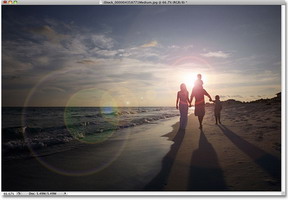
চিত্র-৫
একটি ছবিতে বিভিন্ন কারণে অতিরিক্ত আলো সরণ হয়। এই আলো ছবির সাবজেক্টে Glowing Effect তৈরি করে। কোনো ছবিতে এমন অবস্থায় নিয়ন্ত্রণের জন্য Distortion থেকে Diffiuse Glow কাজ করবে জাদুর মতো। অতিরিক্ত আলো ডিফিউজড করে দেয়া সম্ভব এই ফিল্টারের মাধ্যমে। কোনো ছবিতে যদি জলের ফোঁটার ঢেউ তৈরি করা প্রয়োজন পড়ে, তবে এ ক্ষেত্রে Ocean Ripple ফিল্টার মজার কাজ করবে। এই ধরনের ঢেউ অনেক সময় বিভিন্ন স্লাইড শোতে ব্যবহার করা হয়। এটি ভিডিও গ্রাফিতেও ব্যবহার হয়ে থাকে। ঢেউ কখনো বাড়ানোর সুযোগ রয়েছে এবং ঢেউয়ের আকৃতি ছোট-বড় করা সম্ভব। Distortion Filter-এর মাঝে সবচেয়ে আকর্ষণীয় এবং কাজের হলো Lens Correction-এর মাধ্যমে Vignetting করা। লেন্সের গঠনতন্ত্রের কারণে ছবির চারদিকে কিছু অংশ কালচে অন্ধকার হয়ে আসে। এটিকে Vignetting বলা হয়। এটি কমানো বা বাড়ানোর প্রয়োজন হলে Lens Correction থেকে Vignette-এ More অথবা Lens-এ নিয়ন্ত্রণ করে Vignetting সমন্বয় করা যায়। ইদানীং অনেক ছবিতে ইচ্ছাকৃতভাবে করে Vignette ছবিটিকে অনেক আর্টিস্টিক লুক দিচ্ছে। লেন্স কারেকশন থেকে অনেক Wide Lens-এ তোলা ছবিতে সৃষ্ট Barrel Distortion Remove করা যায়। আবার সাধারণ কোনো ছবিকে Barrel Distorted করে গোলকের মতো আকৃতি দেয়া সম্ভব। এর প্রদর্শিত গ্রিড লাইন ছবির Tilting সমস্যাকেও সমাধান করতে সাহায্য করে। চিত্র-৪-এ Lens Correction-এর একটি প্যালেট দেখানো হচ্ছে। যেখানে Barrel Distortion আনা হয়েছে ইচ্ছাকৃতভাবে, যা ছবিটিকে ভিন্ন মাত্রা দিচ্ছে। এই ফিল্টার ব্যবস্থায় রয়েছে বিভিন্ন লাইটিং ইফেক্ট। Omni Light একটি আলোক উৎস থেকে হালকা লাইট আসছে এমন লাইট ইফেক্ট তৈরি করবে। এর ফোকাস পয়েন্ট নির্দেশিকা দিয়ে আলোর উজ্জ্বলতা কমানো-বাড়ানো সম্ভব হয়। কোনো নির্দিষ্ট স্থান আলোকিত করার জন্য স্পট লাইট ব্যবহার হয়। স্পট লাইটের জন্য আলোর উৎস থেকে আলোর পতনের দূরত্ব নিয়ন্ত্রণ করা যায়। যাতে আলোর প্রেশার ঠিকভাবে দেয়া যায়। ড্র্যাগ করে এরিয়া বড় করে নিতে পারেন। আবার চওড়া বা চিকন করে আলোর ঘনত্ব কমাতে-বাড়াতে পারেন। Render Filter-এর আওতায় লেন্স ফ্লেয়ার তৈরি করা সম্ভব। ক্যামেরা আলোর বিপরীতে অবস্থান করলে এর লেন্সে আলোকরশ্মি পড়ে। লেন্সের গঠনগত কারণে এর কিছু Flare তৈরি করে। বিভিন্ন সাইজের লেন্সের ভিন্ন ভিন্ন মাত্রার Flare তৈরি হয়ে থাকে। Rendering Filter-এ ভিন্ন ভিন্ন মাত্রার Lens Flare তৈরি করা সম্ভব হয়। চিত্র-৫-এ একটি লেন্স Flareসম্বলিত ছবি দেখানো হলো।
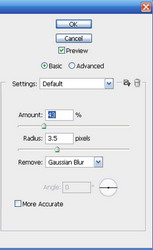
চিত্র-৬
কখনো কখনো ছবি ফোকাস না হবার কারণে বা কম আলোর কারণে ছবি অস্পষ্ট আসে। এরকম ছবিকে ঠিক করতে Sharpen Filter অনেক কাজের। ছবির ডিটেইল ফুটিয়ে তুলতে Sharpen Filter ব্যবহার হয়। Defocused ছবিকে ফোকাস করতে Smart Sharpen Filter ব্যবহার করা যাবে। এতে ছবিটি কি কারণে অস্পষ্ট তা অনুযায়ী ইফেক্ট ফেলে। যেমন- ফোকাসজনিত সমস্যায় Gaussian Blur দিলে অনেকটা স্পষ্ট করে তুলবে ছবি বা সিলেকশনকে। এর মাঝে কত পিক্সেল ডিটেইল থাকবে সেটাও নির্দিষ্ট করে দেয়া যাবে। Sharpen Edges-এর মাধ্যমে ছবির Edgeগুলোর অর্থাৎ কন্ট্রাস্টি অংশগুলোকে আরো শার্প করে তুলবে। Sharpen Filter-এর মধ্যে Unsharp Mask একটু ভিন্ন প্রকৃতির। এতে কালার কন্ট্রাস্টের ওপর ভিত্তি করে Sharp করে। প্রফেশনাল এডিটরদের জন্য Unsharp Mask ব্যবহার নিরাপদ। এটি ছবির ডিটেইল বজায় রেখে একই সাথে Edge এবং Texture দুটিকেই Sharpen করে। এটি কালার কন্ট্রাস্ট অনুযায়ী Edge নির্ধারণ করে এবং প্রতিটি পিক্সেল যেখানে অন্য রঙের সাথে মিশে যাচ্ছে সে স্থানে শার্প করে ছবিটিকে অনেক স্পষ্ট ও ফোকাসড করে উপস্থাপন করে। এটি প্রয়োগের সময় Threshold নির্দিষ্টভাবে নিয়ন্ত্রণ করতে হবে। এটি Radius এবং কত পারসেন্ট শার্প চাচ্ছেন তার ওপর নির্ভর করে। কম Threshold ছবিকে আরো শার্প করে তোলে। চিত্র-৬-এ Smart Sharpen-এর প্যালেট দেখানো হলো।
এসব ফিল্টার ছাড়াও ফটোশপে আরো অনেক ফিল্টার রয়েছে যার নির্দিষ্ট কাজ রয়েছে। যেমন- ছবিকে Sketch-এর মতো করে উপস্থাপনের জন্য রয়েছে Sketch Filter, যার মধ্যে বিভিন্ন ধরনের Sketch করার সুযোগ রয়েছে বা Liquify Filter রয়েছে, যা কোনো বস্ত্তকে তরলের মতো করে যেকোনো আকৃতির করা যায়। প্রফেশনাল ব্যবহারের ক্ষেত্রে এমন হাজারো ফিল্টার নিয়ে কাজ করেন গ্রাফিক্স ডিজাইনার এবং আর্টিস্টরা। এরকম আরো কিছু ফিল্টারের ব্যবহার ছবিকে মোহময় করে তোলে। ডিজিটাল আর্টিস্টরা প্রয়োজনমাফিক ফিল্টার ব্যবহার করেন তাদের কল্পনাশক্তি খাটিয়ে। এসব ছাড়াও আরো ফিল্টার প্লাগ-ইন বাজারে কিনতে পাওয়া যায়, যেসব হয়তো অ্যাডোবির নিজস্ব প্রোডাক্ট নয়।
কজ ওয়েব
ফিডব্যাক : ashraf.icab@gmail.com
লেখাটি পিডিএফ ফর্মেটে ডাউনলোড করুন
লেখাটির সহায়ক ভিডিও
পাঠকের মন্তব্য
২০১১ - ফেব্রুয়ারী সংখ্যার হাইলাইটস
অনুরূপ লেখা